创建调整图层或填充图层
调整图层和填充图层与图像图层有着相同的不透明度和混合模式选项,并且可以像图像图层那样重排、删除、隐藏和复制。默认情况下,调整图层和填充图层有图层蒙版,由图层缩览图左边的蒙版图标表示。如果在创建调整图层或填充图层时路径处于现用状态,则创建的是矢量蒙版而不是图层蒙版。
![]() 要将调整图层的效果限制在一组图层内,请创建由这些图层组成的剪贴蒙版。可以将调整图层放到此剪贴蒙版内,或放到它的基底上。调整将被限制在该组中的图层内。(请参阅创建剪贴蒙版。)或者,可以创建图层组,并让该组使用除“穿透”外的任何其他混合模式。
要将调整图层的效果限制在一组图层内,请创建由这些图层组成的剪贴蒙版。可以将调整图层放到此剪贴蒙版内,或放到它的基底上。调整将被限制在该组中的图层内。(请参阅创建剪贴蒙版。)或者,可以创建图层组,并让该组使用除“穿透”外的任何其他混合模式。
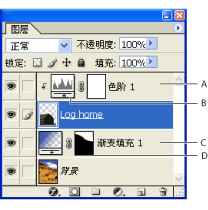
创建调整图层或填充图层:
- 执行下列操作之一:
- 点按图层调板底部的“新调整图层”按钮
 ,并选取要创建的图层类型。
,并选取要创建的图层类型。 - 选取“图层”>“新填充图层”,并从子菜单中选取选项。然后命名图层,设置其他图层选项,并点按“好”按钮。(请参阅设置不透明度和混合选项和创建剪贴蒙版。)
- 选取“图层”>“新调整图层”,并从子菜单中选取选项。然后命名图层,设置其他图层选项,并点按“好”按钮。(请参阅设置不透明度和混合选项和创建剪贴蒙版。)
- 从下面的图层属性中选取,然后点按“好”按钮。
注释:要将调整图层或填充图层的效果限制在所选区域内,请建立选区,创建一条闭合路径并选中它,或选中现有的闭合路径。当您使用选区时,会创建一个由图层蒙版限制的调整图层或填充图层。当您使用路径时,会创建一个由矢量蒙版限制的调整图层或填充图层。
纯色
指定一种颜色。(请参阅使用 Adobe 拾色器。)
渐变
点按渐变以显示“渐变编辑器”,或点按倒箭头 ![]() 并从弹出式调板中选取渐变。(请参阅创建平滑渐变填充。)如果需要,请设置其他选项。“样式”指定渐变的形状。“角度”指定应用渐变时使用的角度。“缩放”更改渐变的大小。“反向”翻转渐变的方向。“仿色”通过对渐变应用仿色减少带宽。“与图层对齐”使用图层的定界框计算渐变填充。您也可以使用鼠标移动渐变的中心,方法是在图像窗口中点按并拖移。
并从弹出式调板中选取渐变。(请参阅创建平滑渐变填充。)如果需要,请设置其他选项。“样式”指定渐变的形状。“角度”指定应用渐变时使用的角度。“缩放”更改渐变的大小。“反向”翻转渐变的方向。“仿色”通过对渐变应用仿色减少带宽。“与图层对齐”使用图层的定界框计算渐变填充。您也可以使用鼠标移动渐变的中心,方法是在图像窗口中点按并拖移。
图案
点按图案,并从弹出式调板中选取图案。点按“缩放”并输入值,或拖移滑块以缩放图案。点按“贴紧原点”用文档窗口的原点定位图案的原点。(请参阅使用标尺、列、测量工具、参考线和网格。)选择“与图层链接”可指定图案在重新定位时与
填充图层一起移动。选中“与图层链接”后,当“图案填充”对话框打开时可以在图像中拖移以定位图案。
色阶
指定高光、暗调和中间调的值。(请参阅使用“色阶”对话框。)
曲线
根据 0-255 的比例调整像素的强度值,同时与另外 15 个常量值保持一致。有关更多信息,请参阅使用“曲线”对话框 (Photoshop)。
色彩平衡
将滑块拖向要在图像中增加的颜色;或将滑块拖离要在图像中减少的颜色。有关更多信息,请参阅使用“色彩平衡”命令 (Photoshop)。
亮度/对比度
指定“亮度”和“对比度”的值。(请参阅使用“亮度/对比度”命令。)
色相/饱和度
选取要编辑的颜色,并指定“色相”、“饱和度”和“亮度”的值。(请参阅使用“色相/饱和度”命令。)
可选颜色
选取要调整的颜色,并拖移滑块以增加或减小所选颜色中的分量。有关更多信息,请参阅使用“可选颜色”命令 (Photoshop)。
通道混和器
修改颜色通道。有关更多信息,请参阅混合颜色通道 (Photoshop)。
渐变映射
选取渐变并设置渐变选项。有关更多信息,请参阅使用“渐变映射”命令 (Photoshop)。
照片滤镜
通过模拟相机镜头前滤镜的效果来进行色彩调整。
反相
反相调整图层没有选项。(请参阅使用“反相”命令。)
阈值
指定阈值色阶。(请参阅使用“阈值”命令 (Photoshop)。)
色调分离
指定每个颜色通道的色调色阶数。(请参阅使用“色调分离”命令 (Photoshop)。)